Paano tanggalin ang itim na bar sa monitor?

Ang monitor ay isang mahalagang sangkap para sa anumang computer. Ang lahat ng mga gawain sa likod ng aparato ay hindi kumpleto nang walang mismo ang pagpapakita. Ang mga modernong teknolohiya ay nagbigay sa amin ng pinakamataas na kalidad ng mga screen na kung saan ang larawan ay mukhang mayaman at makatotohanang. Sa kasamaang palad, hindi isang solong gumagamit ang ligtas sa mga problema kapag nagtatrabaho sa mga nasabing aparato. Paano tanggalin ang itim na bar sa monitor? Paano i-configure ito sa lahat? Marahil ito ay isang bagay sa mga driver ng video card o mga setting ng output ng imahe. Upang malutas ang problema, maaari mong gamitin ang iba't ibang mga pamamaraan ng pag-aalis. Pag-usapan natin ngayon ang tungkol sa lahat ng mga nuances ng pagpapasadya ng pamilyar na imbensyon na ito.
sa mga nilalaman ↑Mga setting para sa Windows 7
Upang malutas ang labis na problema sa mga itim na guhitan, maaari mong subukang sundin ang mga sumusunod na tagubilin:
- I-on ang iyong aparato at hintayin na ma-load ang operating system ng Windows. Siguraduhin na ang display ay konektado sa unit ng system ng computer.
- Matapos mag-download, mag-left-click sa icon na "Start" at pumunta sa seksyong "Control Panel".
- Makakakita ka ng isang menu ng konteksto na may isang malaking bilang ng mga icon na responsable para sa iba't ibang mga pagkilos. Kailangan mong pumunta sa tab na "Screen".
- Ngayon ay kailangan mong pumunta sa pagpipiliang "Mga Setting ng Resolusyon ng Screen". Buksan ang isang kahon ng dialogo sa harap mo, kung saan kailangan mong piliin ang setting na "Advanced na Mga Setting".
- Ito ay nananatiling pumunta sa "Graphic Characteristic" at piliin ang "Mag-zoom to full screen" sa mga setting ng zoom.
Kadalasan, ang mga pagmamanipula na inilarawan sa itaas ay makakatulong upang alisin ang mga itim na bar sa monitor sa mga gilid, sa itaas at sa ibaba. Kung pagkatapos ng lahat ng mga aksyon ay hindi nagbago, magkakaroon ka upang gumawa ng iba pang mga pamamaraan ng pag-aayos.
sa mga nilalaman ↑Mahalaga! Ang mga guhitan ay dumating sa ibang kulay, at depende sa kung paano nila ipapakita ang kanilang mga sarili, maaari mong makilala ang dahilan para sa kanilang hitsura. Maaaring hindi ito isang kritikal na isyu. Sa anumang kaso, kinakailangan na maunawaan sa oras upang hindi mapasok ang isang kumpletong kabiguan ng system sa pagkawala ng lahat ng iyong data.
Kami ay nakatuon ng isang hiwalay na post sa paksang ito. "Vertical stripes sa monitor".
I-install ang mga bagong driver sa video card
Posible na ang problemang ito ay sanhi ng mga problema sa bersyon ng mga driver para sa iyong video card.
Mahalaga! Ang ilang mga aparato ng output ng imahe ay hindi bumalik sa normal na operasyon kahit na matapos na itakda ang nais na resolusyon. Ang imahe ay tumitigil lamang na mag-inat sa buong screen, na iniiwan ang mga guhitan na guhitan sa magkabilang panig.
Upang mapupuksa ito, maaari mong subukan ang sumusunod na pamamaraan:
- Una kailangan mong pumunta sa opisyal na website ng publisher ng iyong video card.
- Ang mga site mula sa lahat ng mga tagagawa ay may katulad na prinsipyo ng operasyon, kaya kailangan mong pumunta upang suportahan at piliin ang seksyong "Mga driver.
- Pagkatapos nito kailangan mong punan ang mga walang laman na patlang, kailangan mong ipasok ang data ng iyong personal na computer at ang modelo ng chip ng pagproseso ng video.
- Dapat mong mai-redirect sa isang link sa site kasama ang pinakabagong mga driver, mula sa kung saan dapat mong i-download at mai-install ang mga ito.
- Matapos ang mga hakbang na ito, kailangan mong pumunta sa menu ng mga setting at itakda ang maximum na pinapayagan na resolusyon para sa modelo ng iyong aparato.
Mahalaga! Upang maiwasan ang mga hindi pagkakaunawaan sa mga alituntunin ng pagiging tugma, suriin ang mga setting sa huling item ng mga parameter ng scaling sa mga setting.
Sa mga setting na kailangan mong hanapin ang linya na may pangalang "Mga Setting ng Pag-scale" at ilipat ang slider sa item na "Compressed Scan - Extended Scan" upang ang larawan ay pumuno sa buong display.
Mahalaga! Ito ay nagkakahalaga din na tiyakin na ang larawan ay na-calibrate at matatagpuan nang eksakto sa gitna.
Paano tanggalin ang mga itim na patlang sa monitor kung ang nasa itaas ay hindi makakatulong?
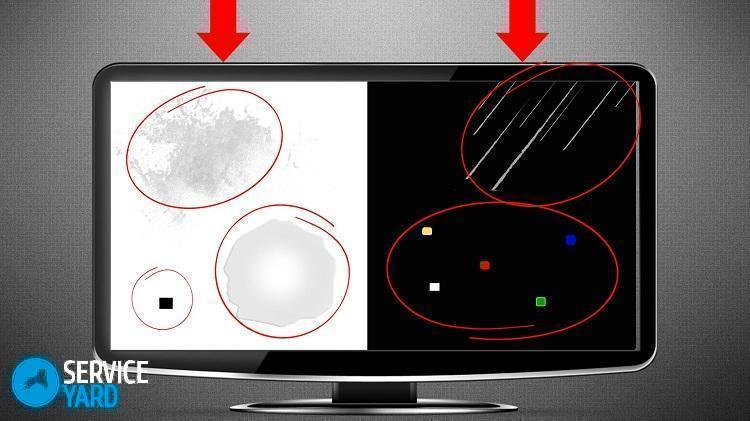
Itakda ang tamang rate ng frame
Inirerekomenda ng ilang mga gumagamit ang paggamit ng sumusunod na paraan ng pag-aayos:
- Mag-right-click sa isang walang laman na lugar ng puwang sa desktop.
- Buksan ang isang menu ng konteksto kung saan kailangan mong piliin ang seksyong "resolusyon" sa screen ng iyong laptop o computer.
- Makakakita ka ng isang window sa harap mo na may apat na magkakaibang mga tab, kailangan mong pumunta sa tab na "Monitor".
- Hanapin ang "Mga Setting ng Monitor" at magtakda ng ibang rate ng pag-refresh ng frame, pataas o pababa.
Ang mga manipulasyong ito ay makakatulong sa iyo na malutas ang problema.
sa mga nilalaman ↑Mahalaga! Mayroong iba pang mga sitwasyon ng biglaang hitsura ng hindi maiintindihan na mga sintomas sa isang PC. I-bookmark ang isa pang artikulo, at maaari ka ring makahanap ng mga tagubilin sa kung paano kung paano alisin ang frame mula sa monitor.
"Pagyayak" ng isang video card
May posibilidad na ang chip ay gumagalaw nang bahagya mula sa video card, na nagiging sanhi ng mga artifact sa anyo ng mga nakakainis na guhitan. "Mga Pagbabayad" vidyuha tulad ng sumusunod:
- I-disassemble ang unit unit na may isang distornilyador na Phillips at idiskonekta ang video card mula sa motherboard.
- Ang paglamig ay dapat alisin mula sa nakuha na circuit. Kinuha namin ang aparato at pumunta sa kalan.
- I-on ang burner at hawakan ang bahagi na may mga sipit na mas mataas sa ibabaw ng apoy. Ang chipset ay dapat tumira sa buong istraktura.
- Palamig namin ang sangkap at suriin. Maaari ka ring gumamit ng hair dryer para sa pamamaraang ito.
sa mga nilalaman ↑Mahalaga! Maraming mga problema sa mga screen ng PC ang lumabas dahil sa simpleng kadahilanan na sila ay nalinis na malinis sa anumang bagay - ordinaryong basahan para sa alikabok, alkohol, paghuhugas ng mga gels. Upang maiwasang mangyari ito sa iyo, siguraduhing basahin mo kung paano punasan ang isang screen ng computer.
Sangkap ng stock
Ngayon alam mo kung paano alisin ang mga itim na bar sa mga gilid, kanan at ibaba ng monitor sa apat na magkakaibang paraan. Malinaw na, nang hindi itinatag ang sanhi ng kakulangan, kailangan mong gumawa ng alinman sa mga ito nang random, ngunit sa anumang kaso, hindi ka makakagawa ng mas masahol pa. Gamitin ang mga tip sa itaas at magtagumpay ka!





Iulat ang typo
Tekstong ipapadala sa aming mga editor: